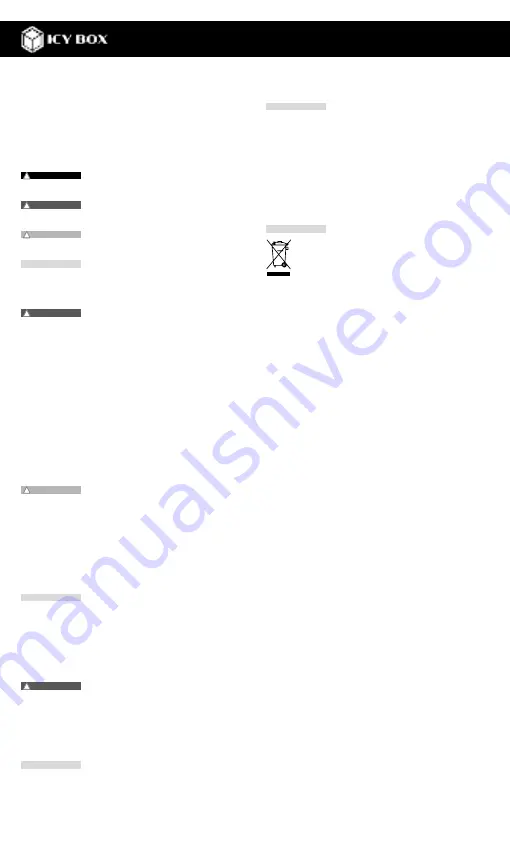
D
Zur Vermeidung körperlicher Schäder, sowie
von Sach-, Geräteschäden und Datenverlust
beachten Sie bitte folgende Hinweise:
Warnstufen
Signalwort und Sicherheitszeichen kennzeichnen die Warn-
stufe und geben einen sofortigen Hinweis auf Wahrschein-
lichkeit, Art und Schwere der Folgen, wenn die Maßnahmen
zur Vermeidung der Gefahr nicht befolgt werden.
Warnt vor einer
unmittelbar
gefährlichen
Situation, die zum Tod oder zu schweren
Verletzungen führen
wird
.
Warnt vor einer
möglicherweise
gefährlichen
Situation, die zum Tod oder zu schweren
Verletzungen führen
kann
.
Warnt vor einer
möglicherweise
gefährlichen
Situation, die zu leichten Verletzungen
führen
kann
.
Warnt vor einer
möglichen
Situation, die
zu Sach- und Umweltschäden führen und
den Betriebsablauf stören
kann
.
1. Gefahren durch elektrische Spannung
Kontakt mit elektrisch leitenden Teilen
Lebensgefahr durch Stromschlag
Vor Benutzung Betriebsanleitung lesen
Vor Arbeiten am Gerät, Spannungsfreiheit sicherstellen
Kontaktschutzblenden nicht entfernen
Kontakt mit Spannungsführenden Komponenten vermeiden.
Steckkontakte nicht mit spitzen und metallischen Gegen-
ständen berühren
Verwendung nur in dafür vorgesehenen Umgebungen
Gerät ausschließlich mit Typenschildkonformen Netzteil
betreiben!
Gerät/Netzteil fern von Feuchtigkeit, Flüssigkeit, Dampf
und Staub halten
Eigenständige Modifikationen sind unzulässig
Gerät nicht während eines Gewitters anschließen
Geben Sie Ihr Gerät im Reparaturfall den Fachhandel
2. Gefahren während Montage (wenn vorgesehen)
Scharfkantige Bauteile
Finger- oder Handverletzungen bei Zusammenbau
(wenn vorgesehen) möglich
Vor Montage, Betriebsanleitung lesen
Kontakt mit scharfen Kanten oder spitzen Bauteilen vermeiden
Bauteile nicht mit Gewalt zusammensetzen
Geeignetes Werkzeug verwenden
Nur gegebenenfalls mitgeliefertes Zubehör und Werk-
zeug verwenden
3. Gefahren durch Wärmeentwicklung
Mangelhafte Belüftung des Geräts/Netzteils
Überhitzung und Ausfall des Geräts/Netzteils
Externe Erwärmung vermeiden und Luftaustausch zulassen
Lüfter-Auslass und passive Kühlkörper freihalten
Direkte Sonneneinstrahlung auf Gerät/Netzteil vermeiden
Ausreichend Umgebungsluft für Gerät/Netzteil sicherstellen
Keine Gegenstände auf dem Gerät/Netzteil abstellen
4. Gefahren durch Kleinstteile und Verpackung
Erstickungsgefahr
Lebensgefahr durch Ersticken oder Verschlucken
Kleinteile, Zubehör für Kinder unzugänglich verwahren
Plastiktüten und Verpackung für Kinder unzugänglich
verwahren/entsorgen
Kleinteile und Verpackungen nicht in Kinderhände geben
5. Möglicher Datenverlus
Datenverlust bei Inbetriebnahme
Unwiederbringlicher Datenverlust möglich
Unbedingt Hinweise in der Bedienungsanleitung/Schnell-
installationsanleitung beachten
Produkt nur verwenden, wenn Spezifikationen erfüllt sind
Datensicherung vor Inbetriebnahme durchführen
Datensicherung vor Anschluss neuer Hardware durchführen
Dem Produkt beiliegendes Zubehör verwenden
6. Reinigung des Gerätes
Schädigende Reinigungsmittel
Kratzer, Farbveränderungen, Feuchteschäden oder Kurz-
schluss am Gerät
Vor Reinigung, das Gerät außer Betrieb nehmen
Aggressive bzw. scharfe Reinigungs- und Lösungsmittel
sind ungeeignet
Nach der Reinigung sicherstellen, dass keine Restfeuch-
tigkeit vorhanden ist
Reinigung der Geräte am besten mit trockenem Antistatik-
tuch durchführen
7. Entsorgung des Gerätes
Umweltverschmutzung, Wiederver
wertung nicht möglich
Mögliche Umweltbelastung durch Bestandteile, Recyc-
lngkreislauf unterbrochen
Dieses auf dem Produkt und der Verpackung ange
brachte Symbol zeigt an, dass dieses Produkt nicht mit
dem Hausmüll entsorgt werden darf. In Übereinstimmung mit
der Richtlinie über Elektro- und Elektronik-Altgeräte (
WEEE
)
darf dieses Elektrogerät und ggf. enthaltene Batterien nicht im
normalen Hausmüll oder dem
Gelben Sack
entsorgt werden.
Wenn Sie dieses Produkt und ggf. enthaltene Batterien entsor-
gen möchten, bringen Sie diese bitte zur Verkaufsstelle zurück
oder zum Recycling-Sammelpunkt Ihrer Gemeinde.
Bei Fragen kontaktieren Sie gerne unseren Support unter
oder besuchen Sie unsere Internet-
seite
www.icybox.de
.
WARNUNG
!
WARNUNG
!
WARNUNG
!
GEFAHR
!
VORSICHT
!
VORSICHT
!
ACHTUNG
ACHTUNG
ACHTUNG
ACHTUNG
ACHTUNG
•
•
•
•
•
•
•
•
•
•
•
•
•
•
•
•
•
•
•
•
•
•
•
•
•
•
•
•
•
•
•
•
•
Sicherheitshinweise




































